Возможности WiFi
Встроенный в Смарт-телевизор модуль WiFi позволит подключиться без использования проводов и дополнительных устройств. Это, безусловно, самый удобный метод синхронизации и передачи информации от одного устройства к другому.
Фирменная технология трансляции потокового видео AirPlay
Производители «умных» телевизоров учитывают желание владельцев мобильных устройств смотреть потоковое видео. Модели таких брендов как Самсунг и Филипс прямо с завода оснащаются поддержкой работы по протоколу AirPlay посредством встроенного программного обеспечения: MirrorCast и AirScreen соответственно. Такой подход определяет стабильную работу канала связи и оптимальную скорость трансляции потока. Для использования технологии AirPlay на Смарт-ТВ других брендов нужно поискать подходящее ПО сторонних разработчиков
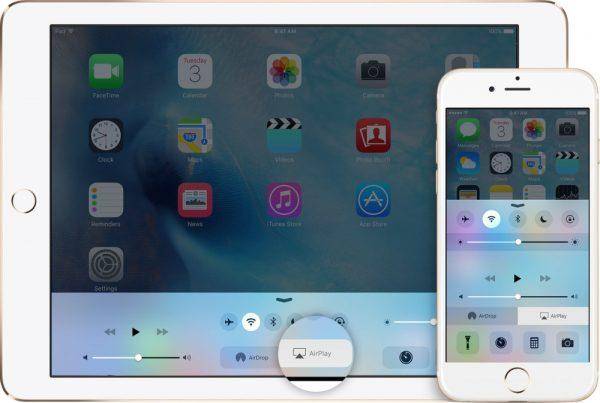
Порядок подключения следующий:
- На телевизоре запустить нужное приложение. Если в программе предусмотрена опция синхронизации — активировать режим.
- На iPhone войти в приложение Home, и дождаться, когда гаджет определит ТВ как внешний дисплей.
- Зарегистрировать найденное устройство в приложении.
Протокол сопряжения AirPlay обеспечивает следующие действия:
- высокое качество передачи потокового видео;
- дублирование на ТВ-экране изображений с Айфона;
- расширение рабочего стола.
Использование протокола DNLA
DNLA — это общепринятый беспроводной стандарт, позволяющий устройствам обмениваться данными. Подключение Айфона к ТВ по этой технологии также возможно. Для реализации DNLA сопряжения нужно на мобильном девайсе установить приложение AllCast. Эта программа доступна для скачивания и бесплатного использования с магазина приложений App Store.
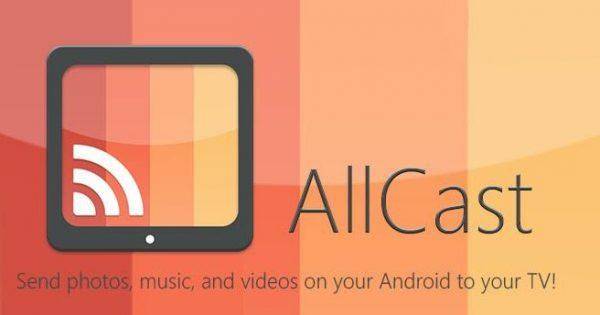
После установки пользователю нужно в приложении запустить режим потокового вещания и отправить тестовое видео. При запуске программа начнет искать совместимые устройства. Если на телевизоре активирован режим «Сеть» в соответствующем DNLA-клиенте, то устройства увидят друг друга, и ТВ-экран начнет воспроизводить посланное с Айфона видео.
В установившемся соединении возможен и обратный обмен данными. Через приложение на телевизоре пользователь может обратиться к хранящейся в памяти мобильника информации, доступ к которой соответствующим образом настроен в программе AllCast на Айфоне.
Подключение через приставку AppleTV
Фирменная смарт-приставка AppleTV позволит подключить без проводов Айфон к обычному телевизору. Девайс берет на себя роль посредника, поскольку оснащен поддержкой фирменного протокола обмена данными «по воздуху» AirPlay. В таком беспроводном сопряжении прием видео потоков с Айфона осуществляет приставка, и она же по кабельному интерфейсу перенаправляет трансляцию на подключенный к ней телевизор.

Для первого сопряжения Айфона с телевизором в тандеме с AppleTV потребуются следующие манипуляции.
- Приставка AppleTV должна быть физически подсоединена к телевизору соответствующим интерфейсом.
- На iPhone должна быть установлена утилита управления приставкой.
- Для установки сопряжения в приложении запускается режим «Повтор экрана».
- Смартфон начинает искать работающую в домашней Wi-Fi сети приставку.
- Когда устройство будет найдено, следует нажать по имени и в открывшемся окне подтверждения соединения ввести код, высветившийся на ТВ-экране.
Особенности сопряжения Айфона с телевизорами различных брендов
При производстве телевизоров компаниями используются различные технологии обеспечения беспроводной связи с другими устройствами. Одни производители могут наделять свои модели фирменными программными решениями, как упомянутые выше Самсунг и Филипс для использования AirPlay. В телевизорах LG предустановлено приложение Smart Share для работы в DLNA-сетях.

Приложение Smart Share для телевизоров LG
Другие бренды могут не предлагать фирменное ПО. Для Смарт ТВ владельцу Айфона придется подбирать подходящий продукт сторонних разработчиков.
Обычные телевизоры с поддержкой стандарта DNLA можно подключить к Айфону через приставку AppleTV.
Apple TV
Этот способ беспроводной, он потребует только финансовых вложений, т. к. нужно купить мультимедийную приставку Apple TV.
Обратите внимание! При выборе приставки обязательно нужно обратить внимание на версию iOS, она должна совпадать с версией гаджета, иначе могут возникнуть трудности синхронизации устройств. Сборка и подключение устройств:
Сборка и подключение устройств:
- Нужно включить приставку Apple TV и подключить к телевизору. Для того чтобы подключиться, можно использовать вай-фай или блютуз.
- Необходимо убедиться, что устройства находятся в одной сети, определяют друг друга и могут синхронизировать данные через интернет.
- На айфоне дважды нажать кнопку «Домой» и перейти в меню «Управление яркостью и громкостью».
- На телефоне выбрать AirPlay.
- В списке, который появился на экране, выбрать необходимое устройство и нажать на него.
- Станет активной (будет подсвечена) функция AirPlay Mirroring, нужно активировать приставку с помощью кода на экране гаджета.
- После успешной активации на экране телевизора будет транслироваться картинка с телефона.
- Для того чтобы отключить дублирование на экран телефона, необходимо нажать «Прекратить повтор» или «Меню» на пульте управления приставкой.
Как подключить Айфон к телевизору через USB кабель
Кто хочет подключиться этим способом должен знать, что USB-подключение исключает возможность трансляции изображения с дисплея мобильного девайса на ТВ-экран. Но у вас будет прекрасная возможность пользоваться своим смартфоном как USB накопителем в виде источника сигнала. Управлять данными в этом случае мы будем посредством ТВ-интерфейса. Надо отметить, что современные телевизионные приёмники способны «читать» большую часть аудио и видео форматов, а кроме этого, часто используемые форматы презентаций и текстовых документов.
Использовать эту возможность можно, к примеру, для демонстрации любимых фотоснимков в виде слайд-шоу или в качестве продвинутой доски для презентаций.
Подключение предельно простое:
- Выключаем предварительно оба устройства.
- Берём micro USB-кабель (30-пиновый или Lightning – зависит от модели Айфона)
- Подключаем один конец в USB-порт, находящийся на задней или боковой панели телеприёмника, а второй в соответствующий разъём на смартфоне.
Теперь можно включить оба аппарата и приступать к пользованию.
Важно! Обратите внимание – не все телевизоры имеют USB вход. В заключение, видео по теме:
В заключение, видео по теме:
Надеемся теперь вопрос, как подключить Айфон к телевизору через WiFi и USB кабель, закрыт.
Как соединить Айфон с телевизором Самсунг через usb?
Подключение ТВ с гаджетами флагманами Apple через USB порт – это распространенный метод. Помимо воспроизведения, после включения мобильный начнёт получать заряд. Стоит отметить, что вне зависимости от модели устройства при подобном соединение Айфон выступает как внешний носитель данных. Исходя из технических характеристик гаджета используется индивидуальный провод. Данный метод пользуется популярностью для показа слайдов, изображений или фотографий. Пользуется спросом также вариант с использование приставка Apple TV. Её активируют как беспроводным методом, так и при помощи кабеля.

Подключение при помощи WI-FI

Еще один хороший вопрос – можно ли подключить Айфон к телевизору беспроводным способом? Если подключение планируется часто проводить дома, то рекомендуется использовать специальное устройство, которое расширяет возможности всех домашних девайсов – это Apple TV. Оно позволит:
- Применять очень удобную и новую функцию AirPlay, которая позволит проигрывать видео, музыку, отображать фото и другие графические файлы без нужды копирования их на жесткий диск компьютера или другие подобные устройства;
- Управлять функциями телевизора без ограничивающих движение кабелей;
- Запускать видео-файлы, которые находятся на вашем компьютере, облачном хранилище или локальном файловом.
Что касается вопроса, как подключить Айфон к телевизору через WIFI, то для этого существует специальная приставка Apple TV, которая получает сигнал от функции AirPlay, а также является мостом для всех устройств от компании Apple и простых телевизоров. Данное устройство соединяется с телевизором посредством кабеля HDMI и подключается к имеющейся сети WI-FI. Первая настройка занимает некоторое время, зато последующие происходят в два движения.
Чтобы ее подключить необходимо:
- Проверить подключенные к модулю вайфай устройство, приставка и Айфон должны быть в списке;
- На «яблочном» смартфоне воспроизвести любой файл – фото, видео, чтобы увидеть отображение на экране;
- Пролистать снизу вверх пальцем и открыть центр управление и нажать AirPlay, выбрав Apple TV.
Функция WIFI Direct позволяет подключать мобильный напрямую без специальных для этого устройств. Главное условие – это наличие данной функции в аппарате. Создать сеть без подключения какого-либо кабеля можно с помощь вайфай Direct и специальной программы для iPhone – iMediaShare, которую можно приобрести в магазине Apple. Смарфон необходимо подключить к сети, имя который окажется на дисплее. Далее ввести ключ и присоединится. Из этого приложения теперь можно будет просматривать любой доступный кинофильм.

Компания Samsung предлагает пользователям Айфон подключить устройство быстро и легко с функцией AllShare. Телевизор Самсунг часто уже имеет встроенный WIFI модуль, что облегчает подключение к сети устройств. Необходимо объединить в домашней вайфай сети оба устройства и подключить функцию AllShare.
Бывает и так, что телевизор не имеет новых функций и интерфейсов, которые встроены в современные устройства, типа: HDMI, WIFI и др. В этом случае Айфон 5 можно подключить при помощи кабеля в аналоговый разъем, необходимо подобрать для этого нужный кабель. Также для мобильного устройства Айфон 6 подойдет компонентный или композитный кабель-AV.
Из статьи вы узнали, как подключить Айфон к телевизору различными способами. Какой из них подходит для вашего случая – решать вам.
Вопросы и ответы
Даже узнав, как подключить iPhone или Айпад, у некоторых пользователей возникают дополнительные вопросы.
Ниже некоторые советы помогут с решением в разных ситуациях:
- У меня нет провода и мне лень лезть в настройки. Есть простой способ посмотреть на телике фильм с Айфона? Подключить его к телевизору через USB и передать файл в физическую память телевизора или на флешку, а уже ее подключить к нему.
- У меня перестал гореть экран телефона, телевизор чем-нибудь поможет? Да, нужно воспользоваться проводным подключением и при управлении телефоном наблюдать происходящее на большом экране.
- Почему не рекомендуется приложение Screen Mirroring? Все они работают по протоколу DLNA, у которого низкая скорость передачи данных, которой недостаточно даже для трансляции HDTV.
- Все сделал как надо, использую AllCast и роутер, нет изображения, в чем проблемы? Проверить провод или исправность LAN разъема, к которому подключен роутер.
- Почему по проводу не выводятся некоторые фильмы или игры? Возможно, вывод происходит с помощью старого шнура HDMI 1.3 или ниже, который не выводит 4K ролики. Если же старый ТВ-приемник принимает сигнал через «тюльпан», можно передать изображение четкостью не выше 576 px.
- В статье только а том, как подключить телефон, а можно так и iPad? Да, все идентично. Планшеты iPad подключаются по проводу с помощью устаревшего адаптера Apple 30pin
- 3 тыс. дорого за адаптер, есть дешевле варианты с проводом? Шнур USB-C с переходником microUSB Lightning. Но его пропускная способность упадет до 0.4 Гб/с.
Проводное подключение
Проводное подключение является самым древним способом подсоединения телефона к телевизору. Несмотря на свой возраст, в этом направлении постоянно появляются новые решения (для примера, HDMI-кабели, благодаря которым можно смотреть с телефона, ноутбука или другого устройства видеофайлы в разрешении 4K Ultra HD, хотя уже есть HDMI-кабели для просмотра видео в разрешении 8K). Однако и более старые методы до сих пор пользуются спросом.

HDMI
Поскольку компания «Apple» запатентовала свой уникальный разъем «Lightning», напрямую подключить устройство через HDMI не выйдет.
В нем присутствуют все необходимые разъемы.

Вот так выглядит данный переходник.
Для того, чтобы синхронизировать устройства таким способом, выполните следующие действия:
- во-первых, перед подключением пользователю придется произвести деактивацию устройства. Только после этого можно подключать кабель;
- HDMI надо подсоединить одним концом к специальному разъему на адаптере, а другим концом — к разъему на телевизоре;
- теперь подключите адаптер к вашему айфону через разъем «Lightning».
Когда вы выполнили все необходимые действия, включайте ваши гаджеты. Как правило, телевизор без помощи владельца найдет новое устройство. После обнаружения нового устройства, на телевизоре активируется функция «Зеркалирование», благодаря которой изображение поступает с телефона на ТВ.
Если автоматического определения устройства не происходит, это придется сделать вручную. Выполните следующие действия:
- Зайдите в настройки и включите передачу данных через HDMI-кабель;
- Телевизор обнаружит источник сигнала HDMI;
- Подождите примерно 15 секунд;
- Убедитесь в том, что на ТВ поступило изображение и все функционирует правильно.

USB
Синхронизация вашего «яблочного» телефона через USB-кабель можно назвать самым простым способом. Одним из приятных бонусов будет то, что как только пользователь подключит телефон к телевизору, первый начнет заряжаться.
К сожалению, за простоту использования приходится платить и в этом случае пользователи платят функционалом, а именно тем, что при данном способе синхронизации устройств недоступно потребление аудио- и видеоконтента. И это не зависит от того, какой у вас серии IPhone: IPhone 4s или IPhone 11 Pro. Конечный результат будет одинаковым — ваш телефон будет использоваться только в качестве съемного накопителя (как флэшка или внешний жесткий диск), что значит только одно — дублирование изображения с телефона на дисплей телевизора и воспроизведение любого контента невозможно.
Стоит обратить внимание на то, что в зависимости от модели телефона будет использоваться один из трех типов проводов:
- USB;
- 30-пиновый;
- или Lightning.
Чаще всего данный метод люди используют для:
- просмотра фотографий;
- просмотра видеороликов, снятых на телефон;
- проведения различных презентаций;
- прочтения книг или любых других текстовых файлов.
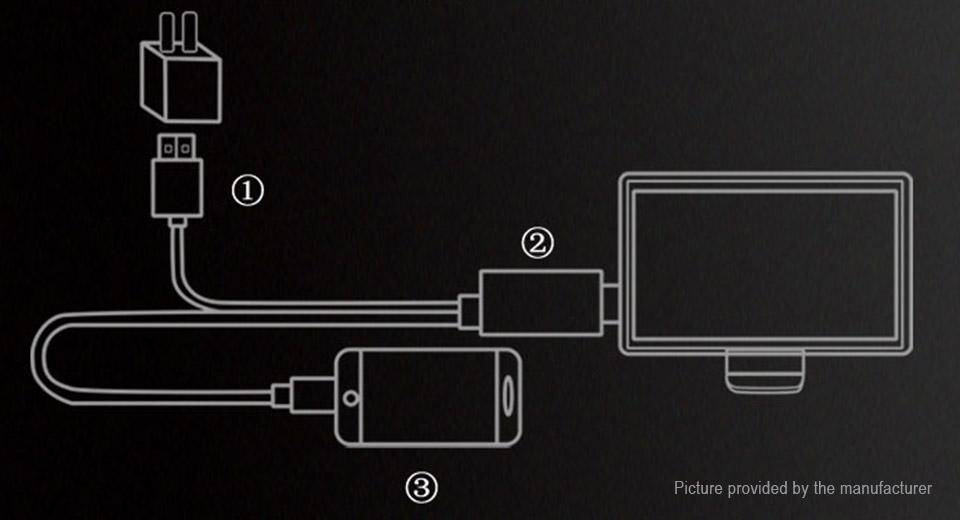
Аналоговый кабель
Данный способ синхронизации является одним из наиболее сложных, поскольку пользователю требуется понимать то, как работает данный способ и какие у него есть специфические особенности. «В народе» такой кабель зовется «тюльпаном». Поскольку это довольно старый способ подключения телефона к телевизору, у пользователя не получится воспроизвести видеоролик в высоком качестве. Данный минус является основным, ведь в низком качестве видео можно посмотреть и на IPhone или любом другом смартфоне (хотя многие из них уже поддерживают 1080p). Также вам придется найти переходник.
Подключить айфон к телевизору можно с помощью следующих проводов:
- VGA-кабеля;
- композитного кабеля;
- компонентного кабеля.
Подключение с помощью VGA-кабеля считается самым сложным среди этих трех вариантов. Во-первых, у вас должен быть минимум IPhone 5. Если у вас даже IPhone 4S, то синхронизировать устройства не выйдет. Во-вторых, вам потребуется приобрести VGA-адаптер Lightning Apple.
Для синхронизации нужно лишь подсоединить адаптер и провода к устройствам.

Как подключить айфон к телевизору самсунг через WI-FI?
Большинство телевизоров используют опцию подключения к Вай Фай. Соединение нужно для показа видео со смартфона на «большой экран». Метод прост в использовании. Здесь не требуется дополнительных кабелей, штекеров. Краткая инструкция:
- Активируйте доступ к домашнему интернету.
- Включите wi-fi, осуществите соединение. Если устройство не поддерживает беспроводную связь, загрузите программу AllShare.
- Теперь перейдите к соединению двух приборов;
- Запустите программу для открытия экрана на устройстве. Скачать возможно с электронного магазина App Store.
- Приложение имеет обширный функционал и прост в эксплуатации. С помощью одного клика нужный видеофрагмент откроется на ТВ.
Ещё один способ – приобрести адаптер от компании Google. Он вставляется в отдельный разъем, позволяет изменять параметры при беспроводном соединение.
AirPay (повтор экрана)
Используйте встроенный функционал мобильного телефона. Разблокируйте смартфон и проведите по экрану «сверху-вниз». В быстром меню кликните на клавишу. Дождитесь подключения.
Apple TV
Ещё один вариант – осуществить беспроводную связь между смартфонов и телевизором. Воспользуйтесь проигрывателям Эпл ТВ и кабелем. При этом устройства должны быть обновлены до последней версии. Следуйте инструкциям:
- Запустите Apple TV, подключите к нему домашний телевизор. Используйте вай-фай, блютуз.
- Подключите Айфон к ТВ приставке. Помните, что оба устройства должны подключаться по одному интернет-соединению.
- Разблокируем, переходим в папку «Управление звуком и экраном». После кликаем AirPlay.
- В перечне устроим находим нужный вариант, нажимаем на строку.
- Активируем виджет, ждём пока изображение выведут на экран телевизора.
Как еще можно синхронизировать телефон со Smart TV (Смарт ТВ)?
В качестве альтернативных вариантов подключения можно назвать синхронизацию с использованием дополнительных устройств:
- Apple TV.
- Google Chromecast.
Apple TV – мультимедийный проигрыватель, с помощью которого вывод изображения с дисплея телефона на телекран осуществляется буквально в 2 шага.
Для подключения также понадобятся:
- HDMI-кабель;
- модель iPhone начиная с 4;
- обновление операционной системы телефона и приставки до последней версии iOS.
Если данные условия соблюдены, можно приступать к настройке соединения:
- Включить Apple TV и подключить к нему телевизор через wi-fi или Bluetooth.
- Синхронизовать iPhone с Apple TV, т.е. проверить, чтобы они были подключены к одной сети.
- На айфоне нажать «Пункт управления» и перейти к кнопке «Повтор экрана».
- Из списка устройств вывода выбрать приставку и разрешить сопряжение устройств, введя 4-значный пароль с ТВ-экрана.
- После активации «зазеркаливания» (AirPlay Mirroring) изображение дисплея iPhone начнет транслироваться на экран телевизора.
Различные приложения iPhone также могут передавать изображения, видео и звук на ТВ через приставку Apple. В таких приложениях доступен специальный значок AirPlay.
Chromecast – это адаптер, размером и внешним видом напоминающий флешку, устанавливается в HDMI-разъем. Для слаженной работы необходимо скачать на телефон приложение Google Home. После этого соединение с различными моделями телевизоров настраивается легко и быстро.
Для соединения небходимо:
- Подключить Chromecast к телевизору и адаптеру питания.
- Выбрать на телевизоре в качестве источника сигнала соответствующий HDMI-порт.
- Скачать на смартфон приложение Google Home и провести в нем первичную настройку.
- Запустить поиск устройств Chromecast и установить соединение с телевизором, нажать иконку трансляции.
Кроме Chromecast, подключение возможно через любое другое стороннее устройство потокового вещания на базе стандарта DLNA: Amazon Fire TV, Xbox One, Xbox 360, Roku, а также различные платформы Smart TV.
Таким образом, соединение смартфона фирмы Apple и любого телевизора – не такая уж сложная задача. Достаточно выбрать наиболее приемлемый метод, ориентируясь на возможности обоих устройств, наличие специальных кабелей или приставок.
Используя кабель HDMI
Особой популярностью сегодня пользуется цифровой интерфейс HDMI, который позволяет синхронизировать различные устройства. Преимущество этого кабеля заключается в том, что он позволяет передавать цифровой сигнал наивысшего качества. Поэтому если вы планируете просматривать видео в формате Full HD, тогда подключите TV через HDMI.
Соединить с телевизором iPhone по такому принципу будет несколько проблематично, поскольку гаджеты компании Apple оснащены фирменным интерфейсом Lightning. Впрочем, все это легко решается посредством приобретения переходника Digital AV или MiraScreen.

Как подключить iPhone к телевизору через HDMI? Чтобы настроить воспроизведение медиаконтента на большом экране, придерживайтесь этой простой пошаговой инструкции:
- Подключаем к смартфону заранее приобретенный переходник.
- Один конец HDMI кабеля вставляем в переходник.
- Второй конец шнура нужно подсоединить к телевизору, вставив провод в соответствующий разъем. Таким интерфейсом оснащены абсолютно все современные модели, вне зависимости от производителя.
- Теперь нужно выбрать источник сигнала. Для этого заходим в меню и выбираем соответствующий раздел настроек. Также этот параметр можно запустить, нажав на кнопку пульта дистанционного управления (обычно Source). Будьте внимательны, многие телевизоры оснащены несколькими HDMI разъемами. Рядом с самим разъёмом мелким шрифтом обычно указывается его номер – выбирайте его в меню телевизора.
- После проделанных действий подключение будет завершено. Если у вас iPhone 4 или еще более старая модель, то вместо дисплея будут отображаться исключительно ярлыки для воспроизведения видео, аудио и фото. Впрочем, это не помешает вам посмотреть любимый фильм или прослушать музыкальные композиции.
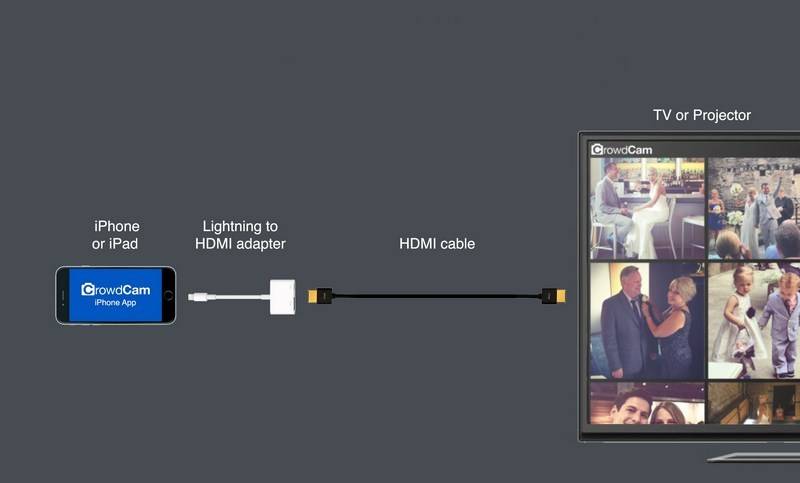
Настроить подключение смартфона к ТВ через HDMI чрезвычайно просто, поскольку вам нужно только вставить шнур в соответствующие разъемы, последующая синхронизация осуществляется автоматически. Если по какой-то причине информация на экран не выводится, тогда обязательно зайдите в настройки телевизора и выберите HDMI как основной источник сигнала.







